如何在 iOS 15上使用实时文本呢?iOS 15上的 Live Text可让您从多年前拍摄的照片中提取文本 - 或者您尚未拍摄的照片。这是它的功能,以及当它不能正常工作时你可以做的事情。
您会认为即将推出的 iOS 15 上的 Live Text与同样即将推出的macOS Monterey上的 Live Text相同。在任一平台上,Live Text 都可以识别您拍摄过的任何照片中的文字,并让您将其复制出来。
这在两个平台上都是相同的,但iPhone 的不同之处在于它可以做的事情虽小但意义重大。
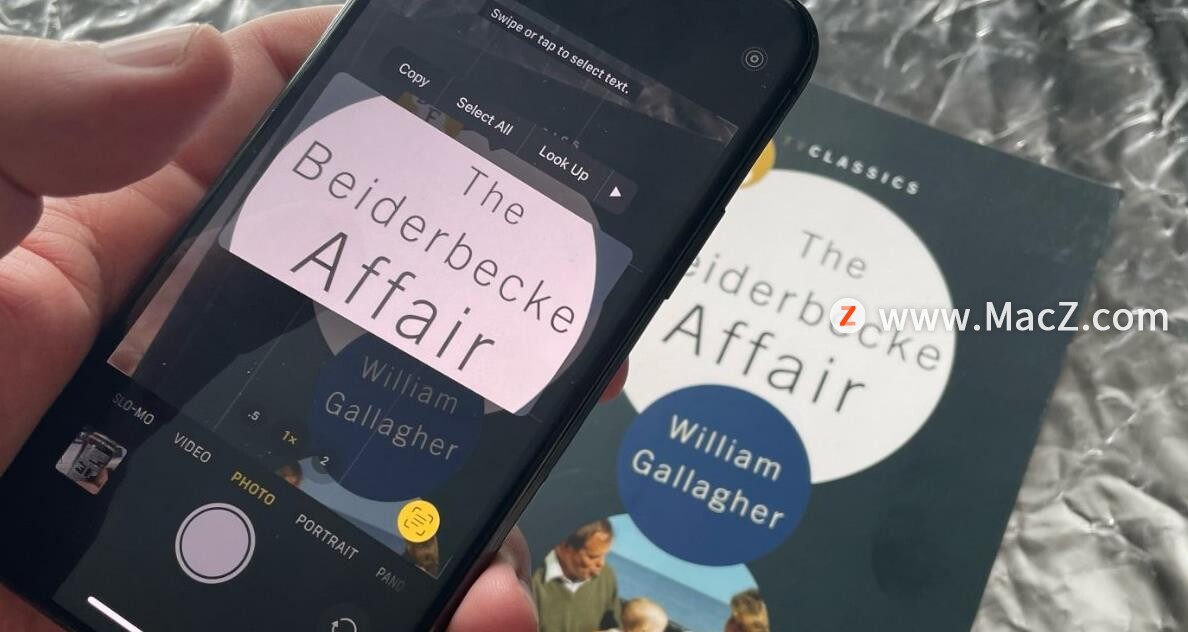
如何在 iOS 15上使用实时文本呢?
1.打开相机应用,将手机对准一些文字
2.稍等片刻,然后点击出现在右下角的实时文本图标
3.当它从照片中拉出文字图像时,点击它
4.选择Copy、Select All、Look Up或任何其他选项
就是这样,你完成了。如果您选择Copy,您现在可以转到 iPhone 上的任何应用程序,然后粘贴文本。它不会作为图像的副本,而是作为纯文本粘贴。
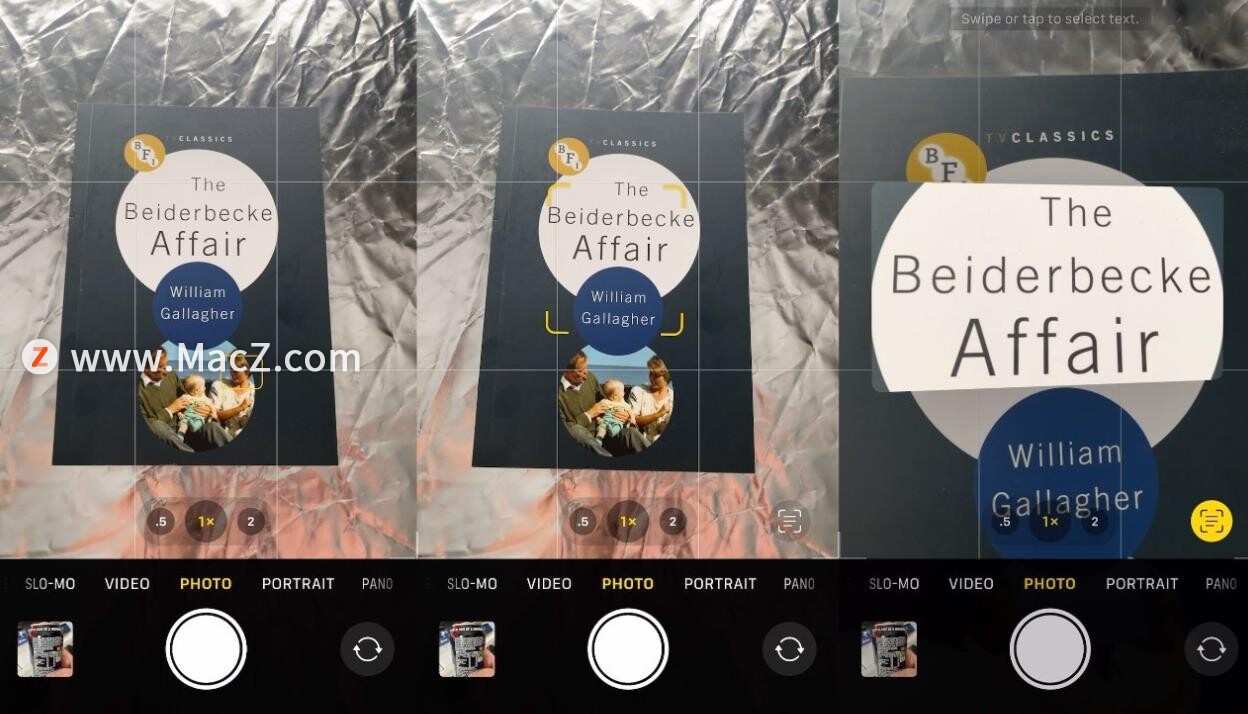 不过,请注意一件非常关键的事情。你不需要保存任何东西,根本不需要保存任何东西。
不过,请注意一件非常关键的事情。你不需要保存任何东西,根本不需要保存任何东西。
那是因为您无需拍照即可让实时文本从图像中提取文本。它将根据相机前面的任何内容进行操作。
不过,您可能应该拍照。实时文本可能会出错,您可能不会注意到,但如果您有照片,您可以稍后再做一次。
此外,被复制并粘贴到某处的文本是纯文本,仅此而已。没有什么可说的,你从哪里得到的,原始照片将包含元数据,比如你拍摄的时间和地点。
您不必复制所有文本
在“实时文本”图标出现在底部之前片刻,您会看到一个非常短暂的闪光,因为取景器中的文本周围出现黄色括号。通常它会在一个单词或一行左右,即使整个屏幕都充满了文本。
这就是默认选择的内容,但您可以忽略它。当实时文本从图像中提取文本并在取景器中央呈现给您时,您可以点击以选择您想要的任何部分。
如果您点击以选择一个单词,则会出现手柄,使其看起来好像您可以拖动以选择该单词中的几个字母。你不能。
你能做的就是拖出更多的词来围绕这个词。就像在 Mac 上一样,Live Text 是逐字工作的,而不是逐字逐句地工作。
当它不起作用时
你不能像你一样打开实时文本,例如,实时照片。它一直开着,你只需要选择是否在它出现时点击实时文本按钮。
问题是它什么时候不出现。您正在查看文本,非常清楚地查看文本,但什么也没有发生。
当它似乎不起作用时,当相机视图未显示该图标表示它已识别出一些文本时,请稍等。您也可以靠近或远离,但通常问题只是由于某种原因,工作需要更长的时间。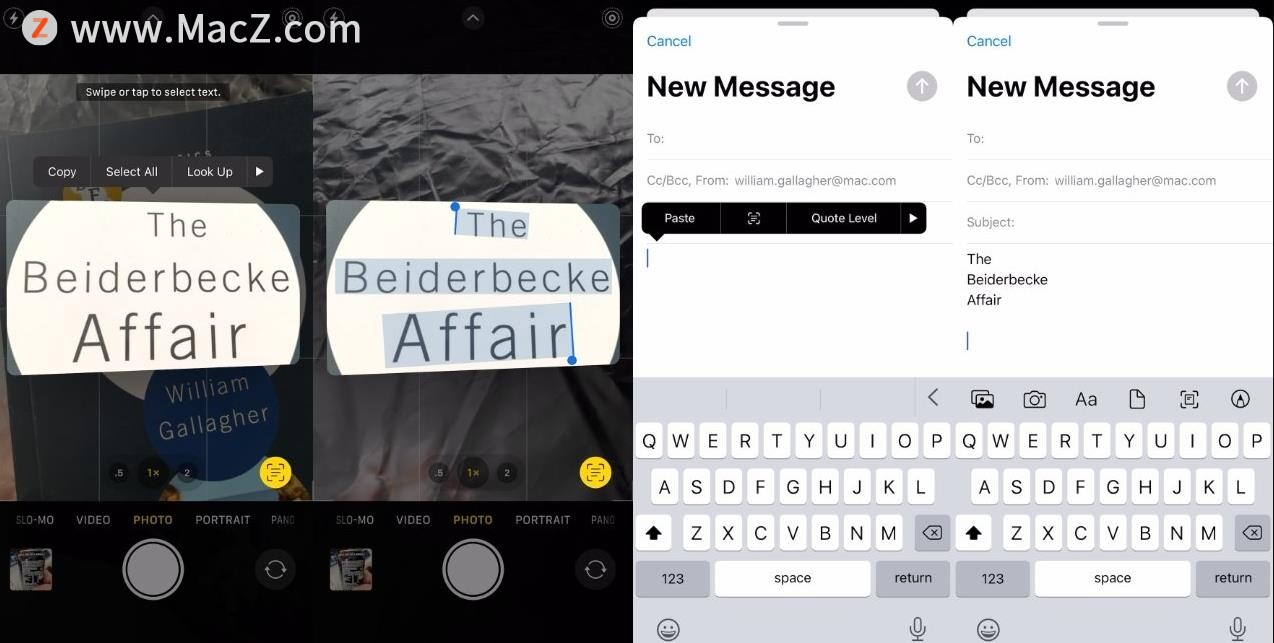
这可能归结为文本和背景之间的对比,但在测试中,似乎没有一致的答案。它有时是直接的,有时不是。您可以做的一件事是点击显示文本的屏幕。这将重点放在这一点上,并且通常是您可以强制实时文本工作的方式。
在照片中完成所有这些
如果这只是在您拍摄新照片时奏效——或者确实不费心去拍摄,只是瞄准相机——那么它仍然很有用。但我们都至少有数百张照片,其中无数有文字。
iOS上的Live Text将适用于您所有带有文字的照片,无论您是今天早上还是几年前拍摄的。
从理论上讲,您使用它的方式与在取景器中从实时图像中获取文本的方式非常相似。在实践中,它可以是一个更繁琐的触摸。
如何在 iOS 15 上的照片中使用实时文本呢?
1.打开一张有文字的照片
2.稍等片刻,左下角出现实时文本图标
3.点击并拖动以选择您想要的文本
4.选择Copy、Select All、Look Up或任何其他选项
一个直接的区别在于实时文本不会首先从图像中提取文本并将其显示给您。照片中的文字会保留在照片中的原处,您只需点击并选择它即可。
或者更确切地说,当照片接受那里有文字时,您可以。与相机取景器中的实时文本一样,iOS 可能需要一些时间才能识别出有文本。
当图像是实况照片时,似乎问题最多。这可能只是因为点击和拖动以选择文本的动作与您播放 Live Photo 的手势相同。
但是,无论是否使用Live Photo,您都可以完成这项工作。点击照片,然后选择iPhone 屏幕右上角的编辑。点击或多或少的任何控件—— 自动效果很好——然后点击完成。
现在您可以点击并选择图像中的文本,就像 Apple 所说的那样。
在应用程序内使用实时文本
Apple 没有提到的是,您也可以直接在应用程序中完成所有这些操作。至少在目前的测试版中,您可以打开邮件消息,并从中获取实时文本。
1.点击并按住电子邮件的空白部分
2.从出现的弹出菜单中,选择实时文本图标
3.iPhone 屏幕的下半部分变成了一个摄像头,将其放置在文本上方
4.点击实时文本图标
5.选择任何你想要的文字
6.复制它
这与您通过取景器进行实时文本而不是拍摄图像时最相似。没有照片被保存,它只是您选择复制的文本。
以上就是小编给大家带来的全部门内容,希望对您有所帮助,更多实用Mac教程尽在macz.com!

